Facebook régóta az a hely, ahol fotóinkat online megjelenítjük. Továbbra is kényelmes hely, ahol mindenki, akit ismerünk, láthatja tevékenységeinket. De mi a helyzet a fotók biztonságának biztosításával, ha bármi történne Facebook vagy a saját profilunkkal?
Nyilvánvalóan az egyetlen megoldás a fotók és videók biztonsági mentése marad. Ezeket az eredeti fényképeket laptopján vagy telefonján (vagy mindkettőn) tárolhatja, ha közvetlenül a különböző platformok tárhelyére menti őket. Azonban hogyan lehet biztonsági másolatot készíteni az összes fényképről Facebook ? Ez egyszerű ; Hozzáférhet Facebook bejelentkezve , majd a profiljára majd a fotó részre, majd az Albumra , majd az album letöltésére Szerencsére léteznek olyan eszközök, amelyek segítségével ezt könnyebben megteheti, és cikkünkben elmondjuk.
Az oldal tartalma
Hogyan tölthetek le és menthetek fényképeket Facebook ?
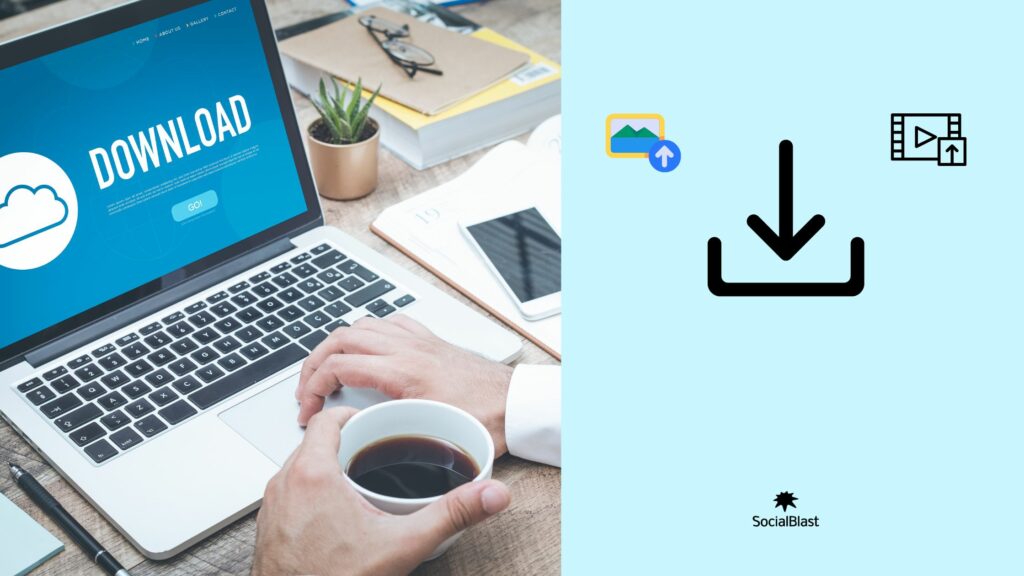
Ennek a folyamatnak a végrehajtásához célszerű számítógépről elvégezni. Mivel így nagyon gyorsan letöltheti az összes fényképét. Ugyanez történik, ha egy teljes albumot szeretne letölteni egy kattintással. Nézzük meg azokat a lépéseket, amelyek segítségével könnyedén letöltheti és biztonsági másolatot készíthet Facebook fotóiról.
- Az első dolog, amit meg kell tennie, hogy elérje Facebook fiókját, és jelentkezzen be;
- Ha ez megtörtént, lépjen közvetlenül a profiljába. Ehhez kattintson a profil ikonjára a jobb felső sarokban;
- Ezután lépjen be a fénykép részbe;
- Ebben a részben a körmök között kell navigálnia az „ Albumok ” kiválasztásához;
- Amint kiválasztotta a letölteni kívánt albumot, kattintson a bal felső sarokban található fogaskerék ikonra. Ezután három lehetőség nyílik meg. E három közül az érdekel minket, hogy „Download The Album”. ;
- Megjelenik egy felugró üzenet, amely figyelmezteti, hogy a letöltés eltarthat egy ideig. Ez valójában a kérdéses albumban lévő fényképek számától függ. Biztos lehet benne, hogy ez általában nem tart túl sokáig. ;
- Amint a letöltés készen áll, Facebook értesítést küld, amely tájékoztatja, hogy folytathatja a tényleges letöltést.
- Kérjük, vegye figyelembe, hogy az összes fényképet ZIP formátumban tölti le. Ez egy tömörítési formátum. WinRAR-ra van szüksége a fájl kicsomagolásához és az összes elérhető fényképhez való hozzáféréshez.
- Miután telepítette a WinRAR-t a számítógépére, egyszerűen kattintson a jobb gombbal a letöltött fájlra, és megnyílik egy új menü. Válassza a „ Kicsomagolás ide ” vagy a Kibontás ide (fájlnév) ” lehetőséget az összes fényképet tartalmazó mappa automatikus létrehozásához.
Ily módon biztonsági másolatot készíthet az összes fényképről arra az esetre, ha valami történne Facebook fiókjával, bár ez nagyon valószínűtlen.
Hogyan menthetsz fényképeket Facebook a különböző mobilokra?
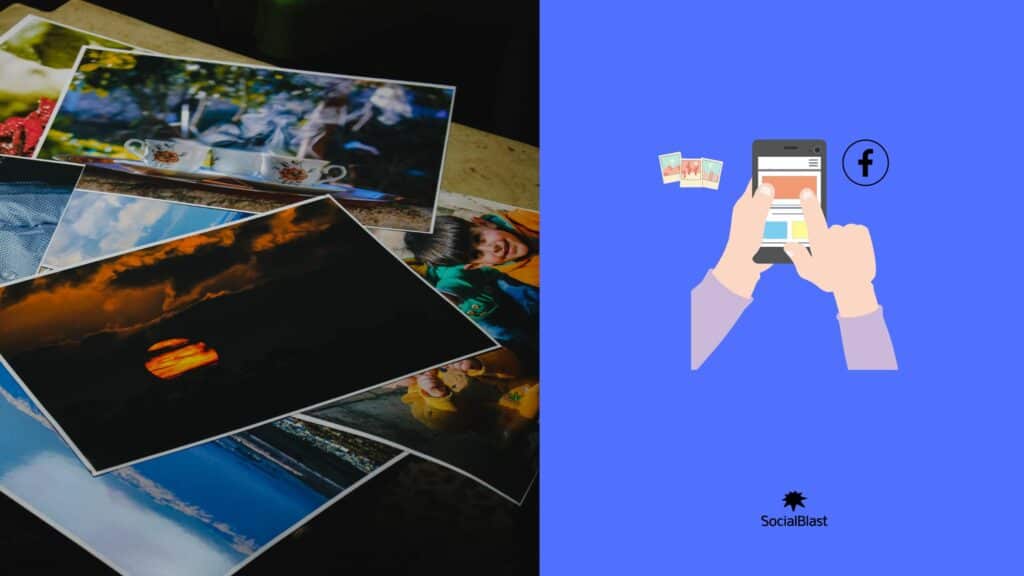
Fényképek biztonsági mentése Facebook Androidra
Itt megtudhatja, hogyan mentheti el Facebook fotóit Android-eszközén vagy eszközén.
Kétféle módon készíthet biztonsági másolatot fotóiról Androidon:
Első módszer : Készítsen képernyőképet a fényképről a telefonjáról. Ez az eljárás a telefon típusától és márkájától függ. De általában ez meglehetősen egyszerű feladatnak bizonyul. Tudja meg, hogyan teheti ezt meg telefonján a mobilszolgáltatója szolgáltatása után.
Második módszer: Ez a legegyszerűbb végrehajtási lehetőség. Nagyon praktikus, de csak egymás után mentheti el a fotóit. Ez fárasztó gyakorlat lehet, ha nagy számú fényképről szeretne biztonsági másolatot készíteni. Vegye figyelembe azt is, hogy szüksége lesz a Facebook a telefonján.
Mindazonáltal itt vannak azok a lépések, amelyek lehetővé teszik ennek elérését:
- Lépjen a menteni kívánt fényképre;
- Koppintson az ikonra… ;
- Most egyszerűen érintse meg a „Fénykép mentése” lehetőséget.
Ez az! Rá fog jönni, hogy ez mennyire praktikus és egyszerű.
Fotók biztonsági mentése Facebook iPhone-ról
Facebook fotók iPhone-on való beszerzése gyakorlatilag ugyanaz, mint egy Android-eszközön. Tehát két lehetőség áll rendelkezésére:
Első módszer : Készítsen képernyőképet a fényképről mobileszközéről:
Készítsen képernyőképet iPhone telefonján. Ezt úgy teheti meg, hogy lenyomva tartja a telefon tetején található bekapcsológombot, és az iPhone alján, közepén található Home Ezután képernyőképeket készíthet a megszerezni kívánt fényképről. Mentse el utána. Nyilvánvaló, hogy ez automatikusan megtörténik, anélkül, hogy újra manuálisan kellene mentenie a rögzített fényképet.
Második módszer: iPhone-on Facebook elérhető fényképmentési lehetőséget
- Keresse meg a menteni kívánt fényképet;
- Most érintse meg a középső ikont… ;
- Ezután nyomja meg a „ Kép mentése ” gombot.
Az eljárás egyszerű, nem? Ettől függetlenül bonyolult lesz több fénykép mentése egyszerre.
Lehet-e biztonsági másolatot készíteni Facebook fotókról felhőrendszerekre?
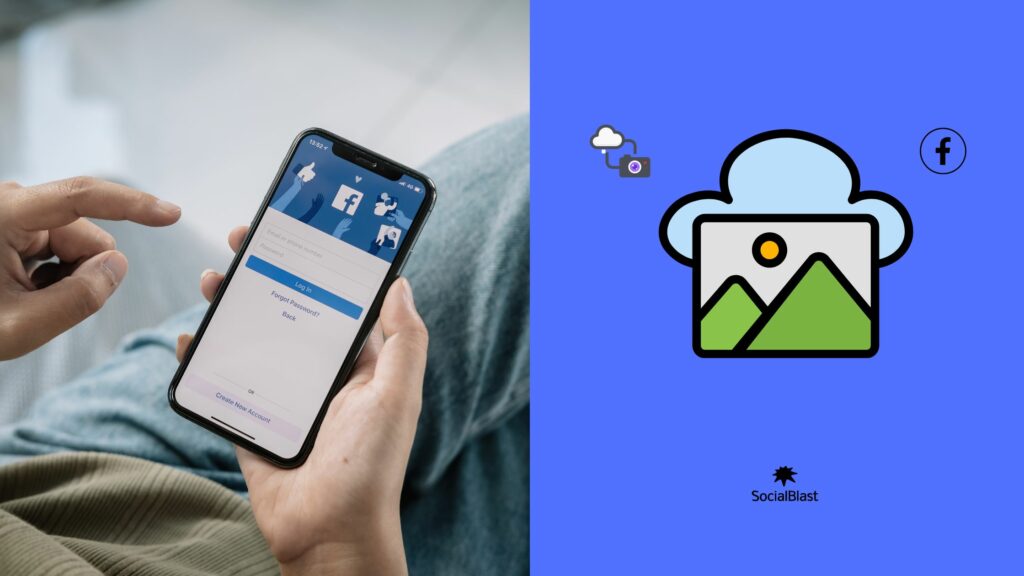
Kérjük, vegye figyelembe, hogy Facebook (még) nem kínál speciális fényképmentési szolgáltatást. Ennek a hiánynak a pótlására az amerikai közösségi hálózat jelezte, hogy olyan online tárolási szolgáltatásokat adott hozzá adathordozhatósági eszközeihez, mint a Google Photos és a Dropbox.
Biztonsági mentés Facebook fotókról a Google Fotókba
Hatékony módja annak, hogy megvédje adatait, és biztonságos helyre mentse a Facebook közösségi hálózaton közzétett több száz emléket, különösen a fényképeket.
Ennek ismerete döntő fontosságú. Az eljárás kizárólag az Ön által korábban személyesen átvitt fájlokra vonatkozik. Például azokat a fényképeket, amelyeken Ön azonosítható, a rendszer nem veszi figyelembe.
Ezenkívül Facebook a Google Fotókra átvitt fotók nagy felbontásúak. A felbontás és a minőség egyértelműen felülmúlja a közvetlenül a közösségi hálózatról mentett képét.
Ha Facebook fotóit és -videóit a Google Fotók szolgáltatásba szeretné átvinni, tegye a következőket:
- Jelentkezzen be Facebook fiókjába a számítógép böngészőjén keresztül;
- Kattintson a bal gombbal a háromszög jobb felső sarkában a legördülő menü megjelenítéséhez;
- Ezután kattintson a bal gombbal a „ Beállítások ” elemre;
- Lépjen Facebook adataihoz;
- Válassza a „ Nézet fényképeinek vagy videóinak másolatának feltöltése” mellett jobbra ;
- Facebook jelszavát , majd kattintson a „ Tovább” gombra;
- Az „Úticél kiválasztása” párbeszédpanelen kattintson a „ Google Fotók ” lehetőségre;
- Most kattintson a „ Fotók (az összes Facebook ) vagy a Videók (Az összes Facebook ) ” elemre;
- Most válassza a „ Tovább ” opciót;
- Most már jóváhagyhatja az átvitelt az „Átutalás megerősítése” opció kiválasztásával;
Vegye figyelembe, hogy ez az eljárás nem azonnali. Várnia kell néhány órát, mielőtt az összes adatot átadja.
Készítsen biztonsági másolatot fotóiról a Dropboxba
Amint azt megértette, a közösségi hálózat jelenleg nem kínál valódi fotómentési szolgáltatást. A Google Fotókhoz hasonlóan lehetősége van Facebook fotói átvitelére és a Dropboxba való mentésére is. Ismerje meg, hogyan viheti át Facebook fotóit a Dropboxba.
- Nyissa meg a Facebook mobilalkalmazást, majd nyissa meg ott;
- Kattintson a Facebook logóra a képernyő alján;
- Ezután válassza a Beállítások és adatvédelem lehetőséget;
- Válassza ki a beállítások opciót;
- Most kattintson a Facebook adatok lehetőségre;
- Koppintson a Fényképek vagy videói másolatának feltöltése lehetőségre;
- Ezután adja meg Facebook fiókja hitelesítő adatait;
- Most kattintson a „Célhely kiválasztása” nyílra;
- Válassza ki Dropbox fiókját;
- Válassza ki az átvinni kívánt adatok típusát (esetünkben ez a fényképek);
- Legyen óvatos, mivel egyszerre csak egy fájltípusról készíthet biztonsági másolatot,
- Adja meg Dropbox-fiókja hitelesítő adatait;
- Engedélyezze Facebook Data Transfer számára az online tárhely elérését;
- Végül megerősítheti a fényképátvitelt.
A folyamat befejezése után a fotók és videók automatikusan egy új mappába kerülnek, a „ Facebook adatátvitel Dropboxba”. Biztos lehet benne, hogy ez a művelet nem törli a médiafájlokat Facebook profiljából.
Ennek az adathordozhatósági rendszernek köszönhetően mostantól könnyebben mentheti fotóit. De legyen óvatos, ne felejtse el, hogy az ingyenes Google Fotók ajánlat korlátozza a fájlok felbontását. Ha a fényképeket eredeti felbontásukban szeretné tárolni, fizetett előfizetést kell vásárolnia. Ami a Dropboxot , 2 GB szabad tárhelyet biztosít. De ezen túlmenően további GB-t kell vásárolnia. Ne aggódj, nem fog sokba kerülni. Továbbá, ha szeretnéd ismertté tenni Facebook , SocialBlast nagy segítségedre lehet.
Különböző Facebook termékeink, amelyekkel elindíthatja Facebook oldalát
-
 Facebook csoporttagok vásárlása€3,56 – €890,70
Facebook csoporttagok vásárlása€3,56 – €890,70 -
 Facebook Reel s Views€17,94 – €4485,00
Facebook Reel s Views€17,94 – €4485,00 -
 Facebook kedvelések vásárlása€1,20 – €59,40
Facebook kedvelések vásárlása€1,20 – €59,40 -
 Facebook oldal kedvelői + követői€1,68 – €3360,00
Facebook oldal kedvelői + követői€1,68 – €3360,00 -
 Facebook bejegyzés megosztása€2,10 – €84,00
Facebook bejegyzés megosztása€2,10 – €84,00
SocialBlast : a legjobb megoldás Facebook oldalának fellendítésére
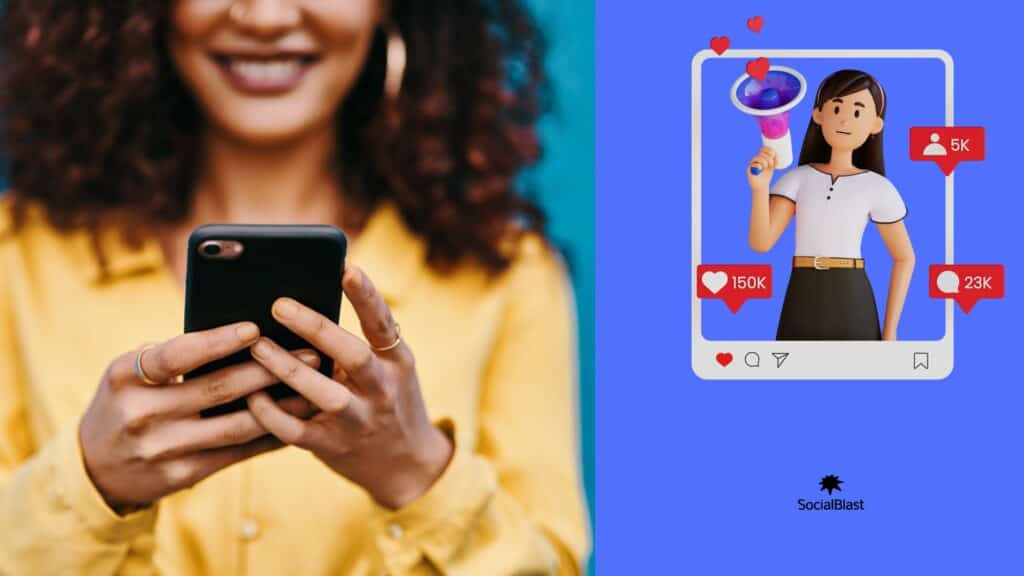
Ha egy online vállalkozás indításáról álmodozott, itt az ideje, hogy megvalósítsa ezt az álmot. SocialBlast segítségével kezelheti Facebook Facebook köszönhetően . És ezt gyorsan és hatékonyan megteheti! Így az lesz a benyomása, hogy oldalának sokkal nagyobb hatása van, mint korábban, és új közönséget vonz fiókjába! Ezenkívül SocialBlast képes optimalizálni TikTok , Twitch , Instagram-, Facebook , Twitter , LinkedIn , Pinterest , YouTube- vagy akár Quora .
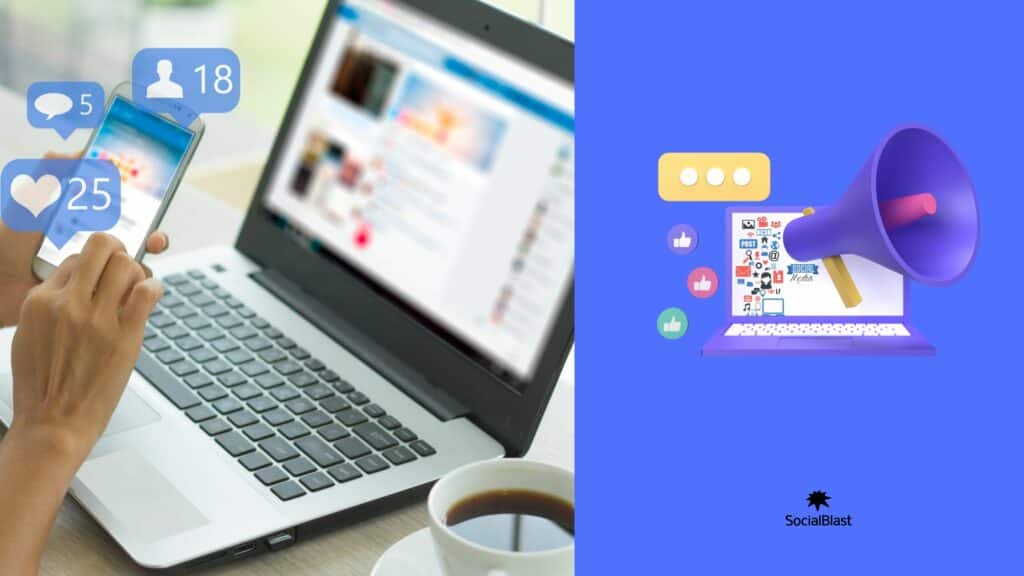
Következtetés
Ebben a cikkben így írjuk le, hogy minek kell örömet okoznia mindazoknak, akik attól tartanak, hogy elveszítik az évek során felhalmozott fényképeket Facebook fiókjukon. Nyilván fel kell ismerni, a közösségi hálózatnak megvan a maga belső biztonsági rendszere. Ráadásul az amerikai céget nem fenyegeti egyhamar a csőd. Következésképpen a tartalom valószínűleg nem fog eltűnni. Azonban ; Amint azt már tudod, soha nem lehetsz túl óvatos. Ezért meg kell találni a módját a különféle fényképek és videók biztonsági mentésére Facebook .


